2.4.1 Virtuelle Symbole
Schriftfelder, Firmenlogos, usw. lassen sich natürlich auch in Form von virtuellen Symbolen in der Bibliothek definieren und dann im Schaltbild platzieren. Mit folgenden Kommandos können Sie das Symbol
logo mit dem Bartels Firmenlogo laden:
| Symbole |  |
| Neues Symbol |  |
| Bauteilname ? |  |
| Bibliotheksteilname ? | logo  |
| Positionieren auf [190,10] |  |
2.4.2 Gruppen
Ein mächtiges Werkzeug stellen die Gruppenfunktionen im
Schaltplaneditor dar. Mit Hilfe dieser Funktionen können Teile des aktuell geladenen Schalplans oder Symbols zu Gruppen zusammengefasst und dann gespeichert, bewegt, gedreht, gespiegelt, kopiert oder gelöscht werden.
Die Gruppenfunktionen arbeiten nach dem Mengenprinzip. Es können Elemente wahlweise zur aktuell definierten Gruppe hinzugefügt (selektiert) oder auch wieder aus der Gruppe entfernt (deselektiert) werden. Die zur aktuell definierten Gruppe selektierten Elemente werden mittels Highlight angezeigt. Mit der Funktion
können mehrere in einem festzulegenden Polygonzug befindliche Objekte eines wählbaren Typs (Symbole/Labels, Verbindungen, Grafik, Texte, alle Typen) selektiert bzw. deselektiert werden. Die Funktion
dient der Selektion bzw. Deselektion von Einzelelementen (Symbole/Labels, Verbindungen, Grafik, Texte). Hierbei besteht die Möglichkeit der repetitiven Objektauswahl, d.h. die Funktion bleibt mit den eingestellten Funktionsparametern solange aktiviert, bis kein gültiges Pickelement mehr angewählt wurde. Dadurch entfällt die sonst lästige Neuaktivierung der Auswahlfunktion bei der Selektion mehrerer Einzelelemente eines gewünschten Typs. Mit der Funktion
können alle Elemente der aktuell definierten Gruppe deselektiert werden.
Alle zur aktuell definierten Gruppe selektierten Elemente werden in die nachfolgenden Gruppenfunktionen zum Speichern
(), Bewegen
(), Kopieren
(), Löschen
() einbezogen.
Mit der Funktion
wird die aktuell definierte Gruppe als Dateielement abgespeichert. Hierbei ist ein Referenzpunkt zur Definition des Gruppenursprungs anzugeben. Das mit
erzeugte Datenbankelement wird auf derselben Hierarchieebene angelegt wie das aktuell geladene Element. Um ein versehentliches Überschreiben existierender Datenbankelemente zu verhindern, aktiviert
eine Bestätigungsabfrage für den Fall, dass ein Element mit dem spezifizierten Elementnamen bereits in der Zieldatei existiert. Mit
lassen sich Teile eines erprobten Schaltplans oder Symbols in Form von Templates zur späteren Wiederverwendung abspeichern. Solche Templates (wie übrigens auch beliebige SCM-Pläne oder Symbole) können dann mit der Funktion
in andere Pläne bzw. Symbole geladen werden.
Während des Bewegens von Gruppen mit einer der Funktionen
,
oder
kann mit der rechten Maustaste ein Untermenü mit Funktionen zur Platzierung auf Relativ- oder Absolutkoordinaten
(,
) und zum Drehen bzw. Rotieren oder Spiegeln der Gruppe
(,
,
,
,
) aktiviert werden.
Mit der Funktion
können zur Gruppe selektierte Symbolmakros auf Schaltplanebene bzw. zur Gruppe selektierte Markermakros auf Symbolebene ersetzt werden. Diese Funktion eignet sich zum schnellen Austausch von Bauteil- oder Pinsymbolen (Technologieänderung). Die Attributzuweisungen und Textpositionen der ersetzten Originalelemente werden soweit möglich auf die neuen Elemente übertragen.
Die Funktion
setzt vor der eigentlichen Ladeoperation die aktuell definierte Gruppe zurück, d.h. es werden alle zum Zeitpunkt des Aufrufs der Funktion
selektierten Gruppenelemente deselektiert. Nachdem die Gruppe geladen ist, werden alle neu geladenen Gruppenelemente automatisch zur aktuellen Gruppe selektiert. D.h., die mit
geladenen Elemente (und nur diese) sind automatisch für die weitere Bearbeitung mit anderen Gruppenfunktionen selektiert.
Selektieren Sie mit den folgenden Kommandos die drei Schalter
S1004,
S1005 und
S1006 mitsamt ihrer Beschaltung, und kopieren Sie diese so definierte Gruppe nach rechts:
| Gruppen |  |
| Gruppe Polygon |  |
| Alles |  |
| Selektieren |  |
| Positionieren auf [50,10] |  |
| Positionieren auf [110,10] |  |
| Positionieren auf [110,80] |  |
| Positionieren auf [50,80] |  |
| Fertig |  |
| Gruppe kopieren |  |
| Positionieren auf [70,70] |  |
| Positionieren auf [130,70] |  |
| Gruppe ruecksetzen |  |
Sie haben mit obigem Arbeitsschritt drei Symbole und zwei Labels platziert, sowie eine Reihe von Verbindungen erzeugt. Wie Sie sehen, hat das System auch die Bauteilbenennung für die kopierten Symbole automatisch weitergeführt. Die Labels wurden unverändert kopiert.
Wenn Sie alle Arbeitsschritte bis hierhin richtig ausgeführt haben, dann sollte das
sheet1 Ihres Schaltplans jetzt entsprechend
Abbildung 2-8 aussehen.
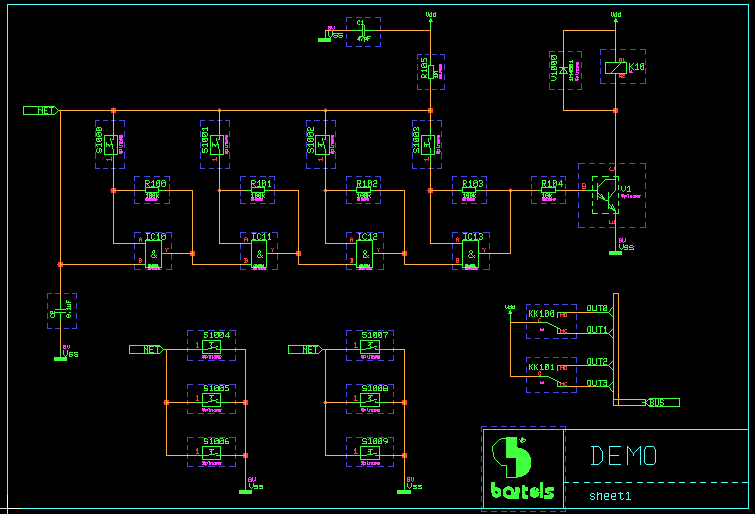
Abbildung 2-8: Stromlaufblatt Demo/Sheet1
Vergessen Sie in keinem Fall, Ihren Stromlaufplan mit folgenden Kommandos zu sichern:
| Datei |  |
| Speichern |  |
Diesen Sicherungsvorgang können Sie übrigens jederzeit während der Bearbeitung durchführen. Sie sollten sich angewöhnen, grundsätzlich nach einer gewissen Bearbeitungszeit bzw. nach einer Reihe von Änderungen eine Sicherung durchzuführen, um einen etwaigen Datenverlust aufgrund z.B. eines Stromausfalls oder eines Rechnerabsturzes zu minimieren.
Gruppensymbolnummerierung
Das während der Platzierung von Gruppen über die rechte Maustaste erreichbare Untermenü der Funktionen
,
und
enthält die Option
. Damit können alle in der Gruppen selektierten Symbole entsprechend dem Symbolnamensmuster neu benannt werden. Diese Funktion ist insbesondere nützlich, wenn aus einem Projekt mit hohen Bauteilnummern Teile in ein Projekt mit niedrigen Bauteilnummern übernommen werden sollen und man eine fortlaufende Bauteilnummerierung wünscht.
2.4.3 Steckerbelegung
Auf dem
sheet1 unseres Schaltplans haben wir die Schaltungslogik eingegeben. Was nun unter Umständen noch fehlt, ist z.B. die Steckerbelegung. Diese können wir auf einem zweiten Stromlaufblatt definieren.
Erzeugen Sie in der Projektdatei
demo.ddb ein zweites Stromlaufblatt mit dem Namen
sheet2, definieren Sie darauf den Text
Steckerbelegung:, platzieren Sie das Steckersymbol
x_subd9b, und geben Sie dem an diesem Symbol definierten Attribut
$plname den Wert
xsubd9bl:
| Datei |  |
| Neues Element |  |
| Plan |  |
| Dateiname ? | demo  |
| Elementname ? | sheet2  |
| A4 Querformat |  |
| Texte |  |
| Neuer Text |  |
| Text ? | Steckerbelegung:  |
| Positionieren |  |
| Symbole |  |
| Neues Symbol |  |
| Bauteilname ? |  |
| Bibliotheksteilname ? | x_subd9b  |
| Platzieren |  |
| Wert zuweisen |  |
| Positionieren auf Symbol |  |
| $plname |  |
| Attribut Wert ? | xsubd9bl  |
Schließen Sie nun die Signale
Vss,
Vdd und die Signale
OUT(0-3) des Busses
BUS an das Steckersymbol an (Anschlussbelegung siehe
Abbildung 2-9).
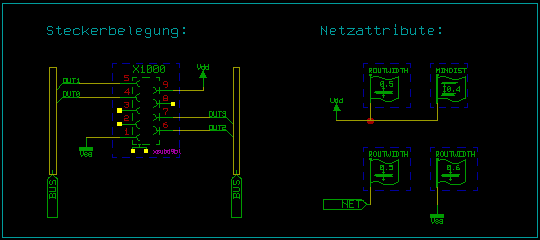
Abbildung 2-9: Stromlaufblatt Demo/Sheet2
2.4.4 Netzattribute
Im Bartels AutoEngineer besteht die Möglichkeit, Netzattribute zur Steuerung des
Autorouters im Stromlaufplan zu definieren. So können z.B. netzbezogene Leiterbahnbreiten und Mindestabstände definiert werden.
Laden Sie den Label
NET sowie das Symbol
att_rw (Netzattribut
ROUTWIDTH), verbinden Sie die Anschlüsse an
NET und
att_rw miteinander, und weisen Sie dem an
att_rw definierten Attribut
$val den Wert "0.5" zu, um den
Autorouter zu veranlassen, das Signalnetz
NET mit einer Breite von 0.5mm zu routen (siehe
Abbildung 2-9).
Laden Sie nun den Label
Vdd, und schließen Sie diesen an die Symbole
att_rw (Netzattribut
ROUTWIDTH; Werteintrag "0.5" für Attribut
$val) und
att_md (Netzattribut
MINDIST; Werteintrag "0.4" für Attribut
$val) an. Der
Autorouter wird dieses Netz mit einer Breite von 0.5mm und einem Mindestabstand von 0.4mm zu potentialfremdem Kupfer routen.
Definieren Sie auf dieselbe Weise eine Leiterbahnbreite von 0.6mm für das Netz
Vss (Laden Label
Vss und verbinden zu Symbol
att_rw mit Werteintrag "0.6" für Attribut
$val).
Neben den oben beschriebenen Netzattribut-Definitionen können auch noch die Attribute
PRIORITY und
POWWIDTH zur Routersteuerung verwendet werden. Anmerkungen zur Wirkungsweise dieser Attribute finden sie in der Beschreibung für das Programm
loglib.
Tragen Sie schließlich noch den Text
Netzattribute: in den Schaltplan ein, so dass sich das in
Abbildung 2-9 gezeigte Schaltbild ergibt, und vergessen Sie nicht, Ihren Schaltplan zu sichern.
2.4.5 Tagsymbole
Der Symboltyp Tag dient der Zuweisung einzelner oder mehrerer Attributdefinitionen an Bauteile, Pins oder Netze bzw. an Gruppen derselben. Über Tags können darüber hinaus auch komplexe Informationen wie z.B. Vorgaben für Testabläufe oder logische Beziehungen zwischen Bauteilen, Pins, oder Netzen in das Design eingebracht werden.
Mit Hilfe der Funktion
aus dem Menü
kann das aktuell geladene Symbol wahlweise in ein virtuelles Tag oder in ein Netzlistentag umgewandelt werden. Einträge und Zuweisungen über Netzlistentags werden vom
Packager in die physikalische Netzliste transferiert und können somit im Layout weiterverarbeitet werden. Virtuelle Tags sind hingegen nur zur Bearbeitung auf Stromlaufebene vorgesehen.
Zur Darstellung von Tagsymbolen werden die Einträge
und
in der Farbauswahl angeboten. Bei der Ausgabe von Plots werden Tagsymbole üblicherweise nicht mitgeplottet.
Um die Zuweisung von Tagsymboleinträgen an Netze, Symbole oder Pins zu ermöglichen, müssen Pins mit entsprechendem Typ auf den Tagsymbolen platziert werden. Der Tagsymboltyp kann mit Hilfe der Option
aus dem über die rechte Maustaste während der Pinplatzierung aktivierbaren Untermenü zugewiesen werden. Neben dem Modus
(für Standardsymbole und Labels) stehen hierbei die Optionen
(zur Tagzuweisung an Symbole),
(zur Tagzuweisung an Pins) und
(zur Tagzuweisung an Netze) zur Auswahl.
Es sollte auch mindestens ein Attribut entweder durch Platzierung eines entsprechenden Attributnamens auf Tagsymbolebene oder mit fest vorgegebenem Attributwert in der Definition für die logische Bibliothek eingetragen werden. Bei der Definition des Eintrages für die logische Bibliothek ist zu beachten, dass alle auf dem Tagsymbol definierten Pins über das
loglib-Kommando
pin eingetragen sein müssen. Reine Attributtage sind als
virtual zu deklarieren.
Auf Schaltplanebene können Tags wie normale Symbole mit der Funktion Neues Symbol platziert werden. Anschließend kann entweder implizit in der Platzierungsfunktion oder später explizit über die Funktion Symboltag zuweisen die Zuweisung von Tags vorgenommen werden. Hierbei können je nach Tagpintyp Symbole, Pins oder mit Label benannte Netze als Zielobjekte ausgewählt werden. Dabei kann für jeden Tagpin maximal ein Zielobjekt ausgewählt werden. Am Tagsymbol eingetragene Attributwerte werden dann automatisch an alle zugewiesenen Objekte übertragen. Die im BAE-System vordefinierten Spezialattribute
($plname,
$rpname,
$routwidth,
$powwidth, etc.) behalten dabei ihre Bedeutung. Beachten Sie bitte, dass über
$routwidth dabei auch die Möglichkeit der Spezifikation pinspezifischer Anschlussbreiten durch Eintrag des gewünschten Millimeterwertes besteht.
2.4.6 Templates
Beim Editieren von Schaltplänen werden Sie feststellen, dass Ihre Stromlaufpläne immer wiederkehrende Teile, wie etwa Schriftfeld-Informationen oder die oben beschriebenen Definitionen bezüglich Steckerbelegung bzw. Routersteuerung, enthalten. Das Datenbankkonzept des
AutoEngineer ermöglicht die Speicherung derartiger Definitionen bzw. Schaltplanteile in Form von Templates (also wie Bibliothekselemente), die in neu zu erstellende Schaltplänen z.B. mit Hilfe der Funktionen zum Laden oder Speichern von Gruppen, der Funktion
aus dem Menü
, oder unter Verwendung des Utilityprogramms
copyddb in neu zu erstellende Schaltpläne kopiert werden können.
2.4.7 Verlassen des Stromlauf-Editors
Bevor Sie den Stromlauf-Editor verlassen, sollten Sie nicht vergessen, den gerade erstellten Schaltplan mit folgenden Kommandos zu sichern:
| Datei |  |
| Speichern |  |
Rücksprung ins Hauptmenü
Um in die BAE-Shell zu gelangen, sind die folgenden Funktionen auszuführen:
| Datei |  |
| Hauptmenue |  |
Sie befinden sich nun wieder in der Shell des BAE. Diese lässt sich wie folgt beenden:
| Programmende |  |
Programmende vom Schaltplanpaket aus
Der
Bartels AutoEngineer kann auch direkt vom Schaltplanpaket aus beendet werden:
| Datei |  |
| Programmende |  |
Es erfolgt der Rücksprung auf die Betriebssystemebene. Sollte das System mit einer Bitte um Bestätigung reagieren, dann wurde das aktuell geladene Element noch nicht gesichert. In diesem Fall sollten Sie die Funktion
abbrechen, das im Speicher befindliche Element sichern und anschließend erst das Programmende herbeiführen:
| Datei |  |
| Programmende |  |
| Bitte bestaetigen (J/N) ? | n  |
| Datei |  |
| Speichern |  |
| Datei |  |
| Programmende |  |
Die nächsten Arbeitsschritte
Auf Betriebssystemebene können Sie sich (z.B. unter DOS) mit folgendem Kommando die gerade generierte(n) Datei(en) auflisten lassen.
> dir demo.* 
Die Projektdatei
demo.ddb enthält nun den Stromlaufplan sowie eine logische, ungepackte Netzliste. Im nächsten Arbeitsschritt ist diese logische Netzliste mit Hilfe des
Packagers (siehe
Kapitel 3.2) in eine physikalische, gepackte Netzliste umzuwandeln. Anschließend erst kann mit dem Layoutsystem (siehe
Kapitel 4) das Design der Leiterkarte erstellt werden.
Spezielle SCM-Funktionen
© 1985-2025 Oliver Bartels F+E • Aktualisiert: 11. October 2010, 10:30 [UTC]
|
